手書きノートアプリとして人気の高い、GoodNotes 4は 投げなわツールを使って、ページの一部を画像として取り出すことができます。
指先やペンで範囲を囲み、メニューから「スクリーンショット」をタップするだけのお手軽さです。
投げなわツールで囲んで、ワンタップでスクリーンショットが撮れる
下の図はGoodNotes 4に取り込んだPDF文書です。空白部分に手書きでメモ書きしています。(農業系のサンプルですいません)
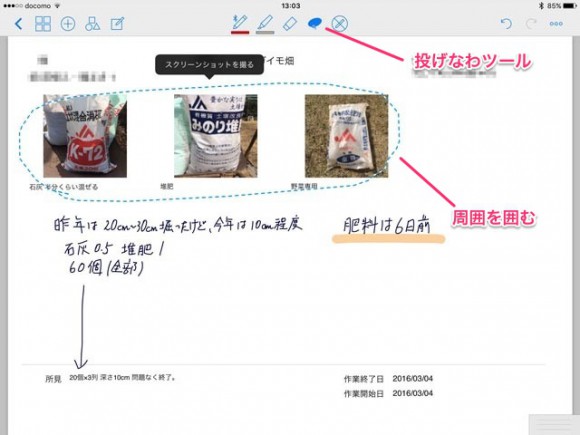
投げなわツールを選び、3枚の写真画像を輪で囲むように選択しました。[スクリーンショットを撮る]と表示されます。 (メニューが表示されない場合は、囲んだ後に内側をタップします)
[スクリーンショットを撮る] をタップすると、スクリーンショットのダイアログが表示されました。共有ボタンからメールで送信したり、他のアプリに送ることができます。
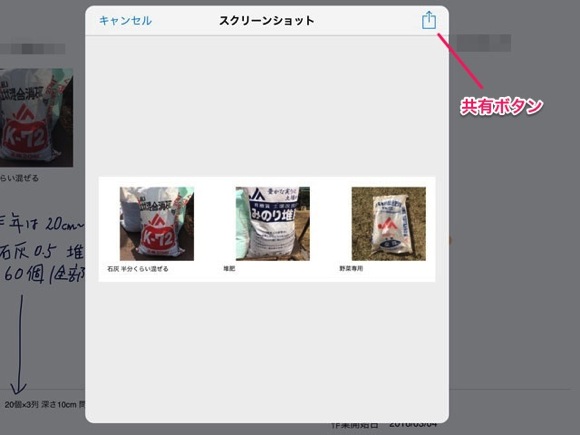
最初に囲んで、選択した時に完全に囲まない(一部が範囲の外側)状態でしたが、スクリーンショットは途切れることなく表示されています。
投げなわツールで選択した範囲を矩形で囲んだ範囲がスクリーンショットになるようです。
例えば、下図のように囲むと、
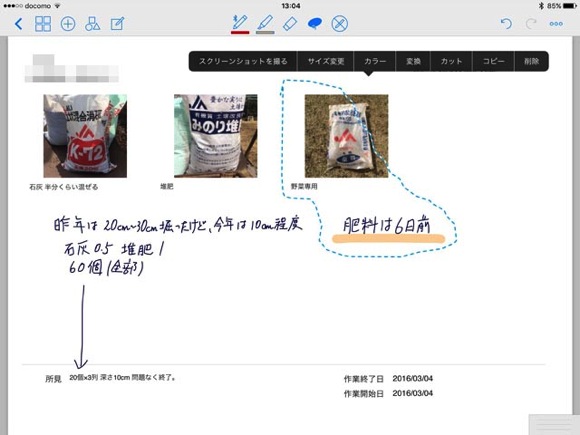
スクリーンショットは、このようになります。やはり矩形で囲まれていますね。
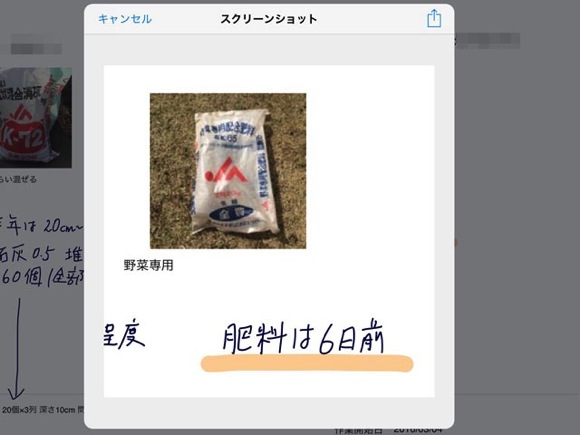
投げなわツールは、ボタンを長押しすることで、対象オブジェクトをON・OFFするオプションが表示されます。

スクリーンショットを撮る作業では、このオプションは意味を持たないようですが、オプションの選択状況により、選択した部分に対して表示されるメニューが異なります。
全て OFFにすると、[スクリーンショットを撮る] しか表示されなくなります。他にもいろいろと試してみると、理解が深まるでしょう。
以上、投げなわツールによる、スクリーンショットのご紹介でした。
 GoodNotes 4 – メモ&PDF
GoodNotes 4 – メモ&PDF
カテゴリ: 仕事効率化, ビジネス
こちらにも、GoodNotes 4の記事があります。よろしければ、ご覧になってみてください。